如何优化macOS中的谷歌浏览器性能
如何优化macOS中的谷歌浏览器性能?在macOS系统中,谷歌浏览器(Google Chrome)是一款广受欢迎的网页浏览器,但有时用户可能会遇到性能问题,如响应速度慢、内存占用过高等,为了能够让大家体验到更好的性能。本篇文章给大家带来优化macOS里的谷歌浏览器具体技巧,感兴趣的朋友千万不要错过了。

优化macOS里的谷歌浏览器具体技巧
一、清理缓存和Cookie
1、清理浏览器缓存:打开谷歌浏览器,点击右上角的三个点图标,选择“更多工具” > “清除浏览数据”。选择“所有时间”并勾选“缓存的图片和文件”,然后点击“清除数据”。
2、删除不必要的Cookie:在相同的“清除浏览数据”窗口中,勾选“Cookie及其他网站数据”,然后点击“清除数据”。
二、管理扩展程序
1、移除不常用的扩展程序:在地址栏输入chrome://extensions/,进入扩展程序管理页面。检查并移除不常用或不必要的扩展程序。
2、更新扩展程序:确保所有已安装的扩展程序都是最新版本,以避免兼容性问题和潜在的安全风险。
3、谷歌浏览器如何修复扩展程序冲突:如果发现某个扩展程序导致浏览器性能下降,可以尝试禁用该扩展程序,观察浏览器性能是否恢复正常。
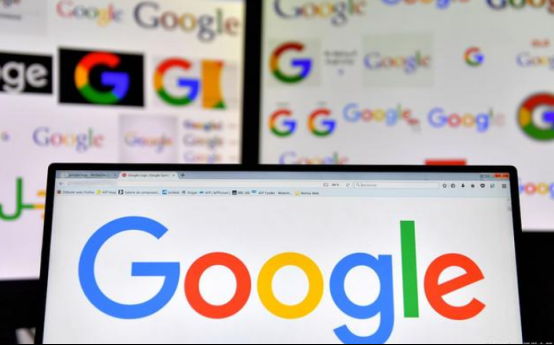
三、调整浏览器设置
1、关闭不必要的标签页:保持较少的标签页数量,可以显著减少内存占用和提高浏览器响应速度。
2、开启硬件加速:在地址栏输入chrome://settings/,进入设置页面,向下滚动到“高级”部分,找到并启用“使用硬件加速进行渲染”选项。
3、如何将谷歌浏览器更新到最新版本:确保浏览器保持最新状态,可以修复已知的性能问题和漏洞。点击右上角的三个点图标,选择“帮助” > “关于Google Chrome”,浏览器会自动检查并安装可用的更新。
四、优化侧边栏位置
谷歌浏览器如何更换侧边栏位置:如果侧边栏的默认位置不符合你的使用习惯,可以进行调整。点击浏览器右上角的三个点图标,选择“设置”,然后在左侧菜单中选择“外观”,在“侧边栏”部分选择显示在左侧或右侧。
五、其他优化建议
1、重启浏览器:定期重启浏览器可以释放内存并解决一些临时性的问题。
2、检查系统资源:确保macOS系统有足够的可用内存和处理能力来支持浏览器运行。如果系统资源紧张,考虑关闭其他不必要的应用程序或增加系统内存。
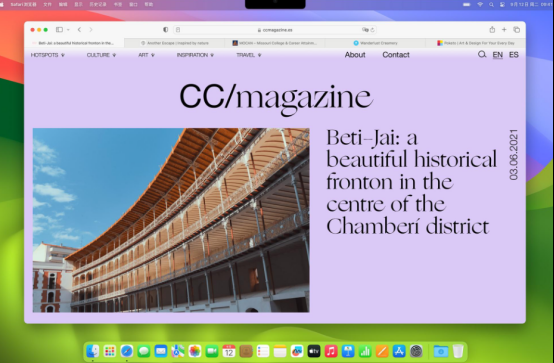
以上就是【如何优化macOS中的谷歌浏览器性能?性能优化技巧】的全部内容啦,感谢大家的阅读,希望能够帮助大家解决问题。
相关下载
 谷歌浏览器电脑版
谷歌浏览器电脑版
硬件:Windows系统 版本:11.1.1.22 大小:110MB 语言:简体中文
评分: 发布:2023-07-22 更新:2024-11-04 厂商:谷歌信息技术(中国)有限公司
相关教程
